笔记本为什么连上wifi却不能上网了
有的时候,笔记本或手机连接家中WiFi显示已经成功连接,并获取到了IP地址,但是就是不能上网。这是怎么回事?下面是小编精心为你整理的笔记本连上wifi却不能上网的原因,一起来看看。
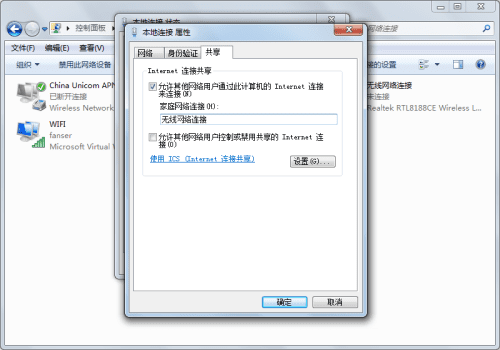
笔记本连上wifi却不能上网的原因
1、你无线网卡IP地址设置中的DNS没设置自动获取,没有DNS是上不了 网的,QQ可以上。
2、这个无线网用的是网页登陆验证类型,需要你打开网页,按照提示输入用户名跟密码才可以上。
3、路由器做了设置,只给指定MAC或IP地址的电脑上。
笔记本连上wifi却不能上网怎么办
方法1
碰到这种情况时,首先就是需要检查家中的网络是否正常连接。在电脑中打开浏览器,查看是否能正常上网。
如果在电脑中能打开网站也很慢,甚至最后可能又是上面这样的错误,则应该在电脑中检查下是否有人在大量占用带宽。输入192.168.1.1(根据路由器背后的网址进行输入)
如果通过以上方法检查发现都很正常。但WiFi还是不能上网,则应该检查平板或手机了。从平板或手机屏幕最上面拉下通知栏,可以看到“WLAN”和“数据”都已经打开。
再触控灰色的“飞行模式”“飞行模式”马上就会变成高亮了,而“WLAN”和“数据”都已变成灰色的。再重新打开“WLAN”或“数据”,应该可以上网了。
如果还不行,则很有可能是路由器的信道有问题,比如信道互扰、平板或手机不能很好的识别不常用的信道。此时应该重新调整路由器的信道。登录路由器后台,依次进入到“无线参数”、“基本设置”。然后在右边的“无线网络基本设置”界面中,将“信道”改成常用的,如6、9、11。设置好后,点击“保存”按钮。
方法2
1、碰到这种情况时,首先就是需要检查家中的网络是否正常连接。在电脑中打开浏览器,在地址栏中输入常用的网址,如百度的。
先就是需要检查家中的网络是否正常连接
2、若能打开,则表示网络正常。有的同学时在DOS下如果能ping能,也表示网络是正常的。此时要注意,需ping网站而不是IP地址。
若能打开,则表示网络正常
3、否则有可能能ping但仍不能打开网站的,比如DNS错误或winsock error或有人在大量占用带宽时。
有可能能ping但仍不能打开网站的
4、所以,如果在电脑中能打开网站也很慢,甚至最后可能又是上面这样的错误,则应该在电脑中检查下是否有人在大量占用带宽。打开P2P检查一下即可。
打开P2P检查一下即可
5、针对为什么wifi连接上却不能上网的问题,如果没有P2P软件,也可以通过路由器的“流量统计”功能查看流量大小。
过路由器的“流量统计”功能查看流量大小
6、如果通过以上方法检查发现都很正常。但WIFI还是不能上网,则应该检查手机了。从手机屏幕最上面拉下通知栏,再切换到“开关”。
从手机屏幕最上面拉下通知栏切换到“开关”
7、可以看到“WLAN”和“数据”都已经打开,再触控灰色的“飞行模式”。
触控灰色的“飞行模式”
8、“飞行模式”马上就会变成高亮了,而“WLAN”和“数据”都已变成灰色的。
“飞行模式”马上就会变成高亮了
9、然后,再重新关闭“飞行模式”,再重新打开“WLAN”或“数据”,应该可以上网了。如果还不行,则很有可能是路由器的信道有问题,比如信道互扰、或手机不能很好的识别不常用的信道。此时应该重新调整路由器的信道。登录路由器后台,依次进入到“无线参数”、“基本设置”。那么为什么wifi连接上却不能上网?
重新打开“WLAN”或“数据”
10、然后在右边的“无线网络基本设置”界面中,将“信道”改成常用的,如6、9、11。设置好后,点击“保存”按钮。
设置好后,点击“保存”按钮
11、通过以上方法设置后还不行,则还可以尝试重启下路由器。